英特尔官方更新Win10 Wi-Fi和蓝牙驱动程序
人气:0微软准备在本月晚些时候全面推出2020 Windows 10更新五月版,英特尔正在为某些设备上的Wi-Fi和蓝牙驱动程序推出新更新。
这些更新适用于Windows 10所有受支持的版本,包括2019年11月更新(版本1909)和2019年5月更新(版本1903)。英特尔表示,新的驱动程序可用于一定数量的适配器,如果你使用其他无线适配器,则可能看不到更新。
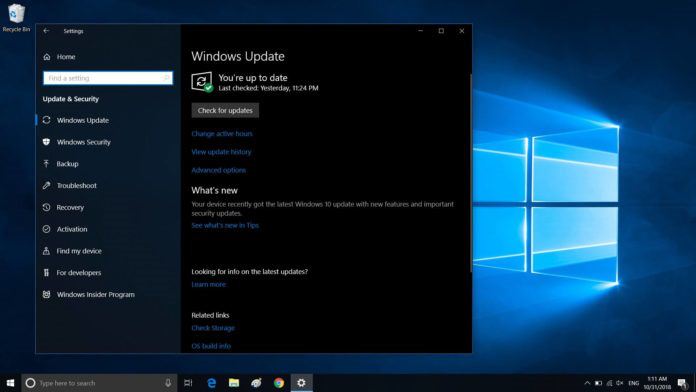
要确定驱动程序更新是否可用于你的设备,需要打开设备管理器,展开网络适配器的分支,并查找英特尔适配器型号。

如果你具有以下适配器之一,则可以安装新的驱动程序:
AX201,AX200、9560、9260、9462、9461
20.70.17.1 for 8265 和 8260
7265、3165和3168

英特尔的Wi-Fi驱动程序更新具有以下改进:
解决了Windows 10的移动热点功能连接问题。
解决了将设备连接到特定访问点时可能发生的断开连接错误。
解决了当从睡眠模式恢复笔记本电脑时,Wi-Fi网络列表为空的错误。
解决在线视频串流时的音频卡顿问题。
解决了退出飞行模式时蓝牙无法打开的错误。
改善某些频道上的Wi-Fi性能。
解决了NETGEAR接入点Nighthawk RAX80的连接问题。
Windows 10已解决英特尔Wi-Fi驱动程序导致蓝屏死机的另一个错误。
英特尔蓝牙驱动程序更新
英特尔还为Windows 10计算机推出了新的蓝牙驱动程序更新。据称,此更新应解决多个问题,包括一个错误,如果你长时间连续使用它,蓝牙设备可能会停止工作。
英特尔修复了另一个Bug,该错误中的Wi-Fi连接会影响蓝牙鼠标或键盘的性能。
此更新还解决了以下错误:
解决了播放音乐时蓝牙鼠标开始滞后的Bug。
解决了蓝牙耳机的Bug,当通过Wi-Fi在线流式传输视频时,音频可能会不连续地输出。
如何获取更新
IT之家获悉,在旗舰产品上,Windows 10使用Windows Update自动检测并安装驱动程序。但是,由于多种原因,你可能需要手动更新Wi-Fi和蓝牙驱动程序。例如,当你没有从Windows Update获取驱动程序更新或OEM驱动程序不可用时。
不管是什么原因,英特尔表示你都可以使用其支持助手工具下载和更新设备驱动程序。要更新你的Wi-Fi和蓝牙驱动程序,请按照以下步骤操作:
从此处下载
英特尔驱动程序和支持助手(iDSA)工具。
双击.exe程序包并安装该工具。
按照屏幕上的说明重新启动计算机。
在系统托盘或通知区域中,单击英特尔的工具图标。

选择“检查新驱动程序”选项。
完成上述步骤后,如果你的设备兼容,英特尔工具将扫描你的设备并让你安装更新。
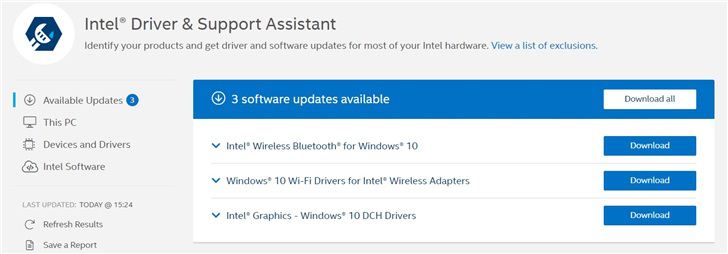
如果看不到更新,请稍后再回来查看或仔细检查你的无线适配器型号。
预计英特尔将在今年晚些时候针对较旧的无线适配器发布另一个更新。
加载全部内容